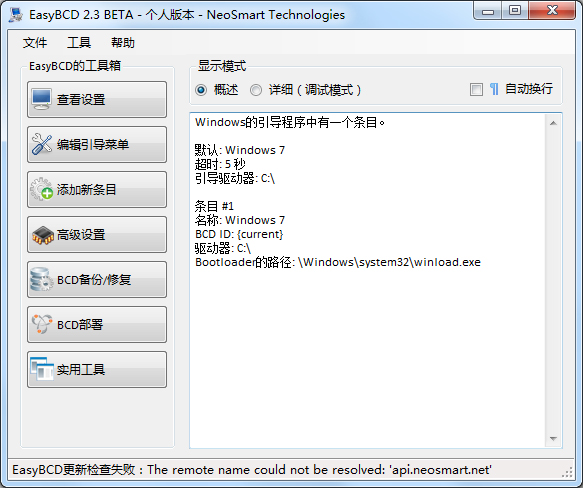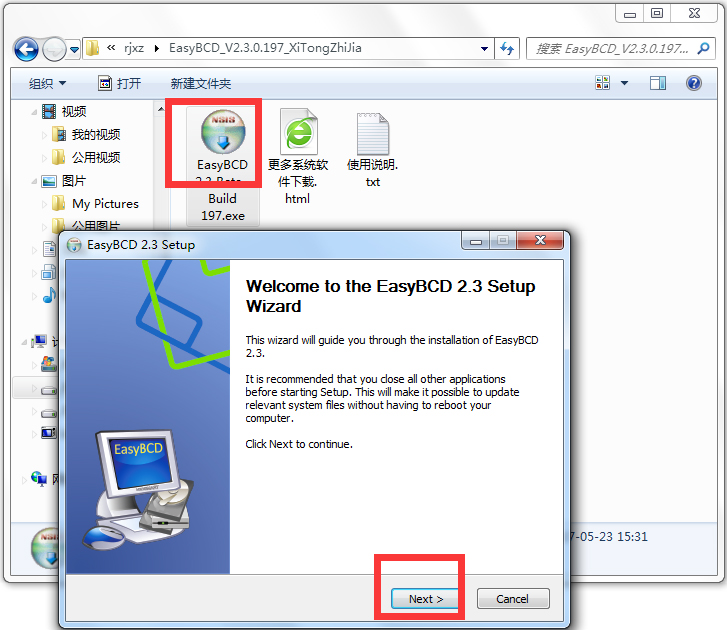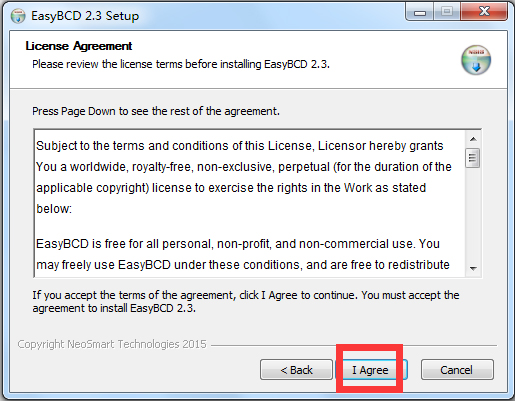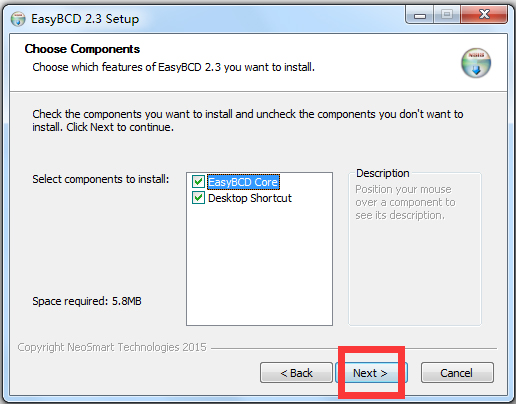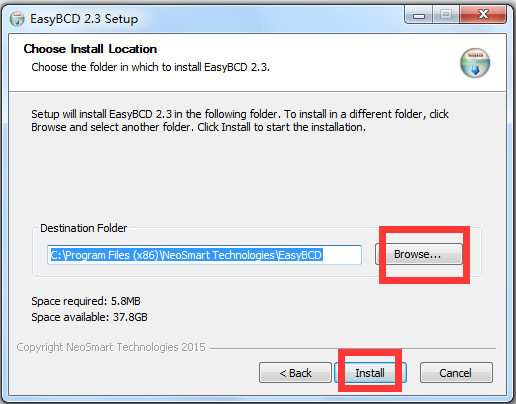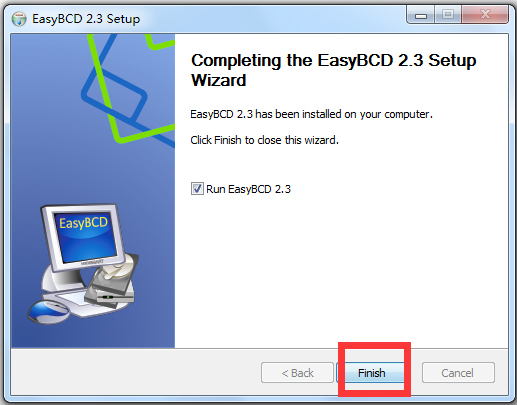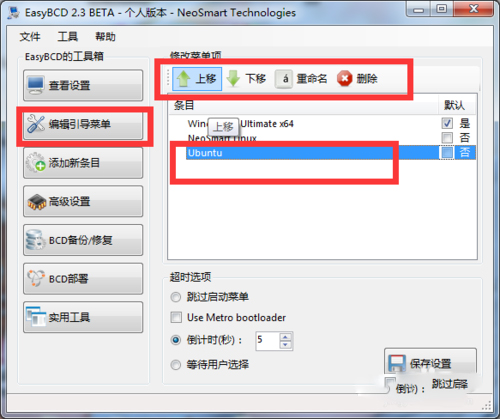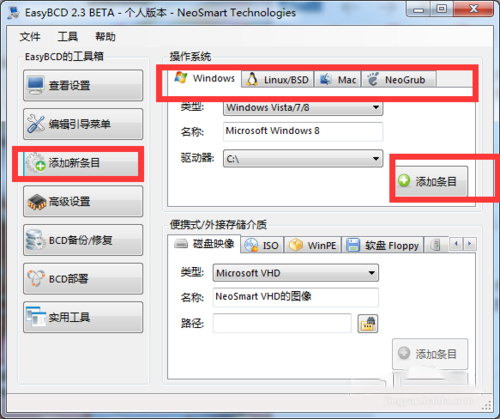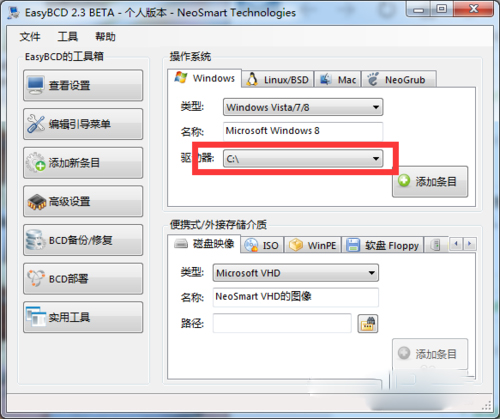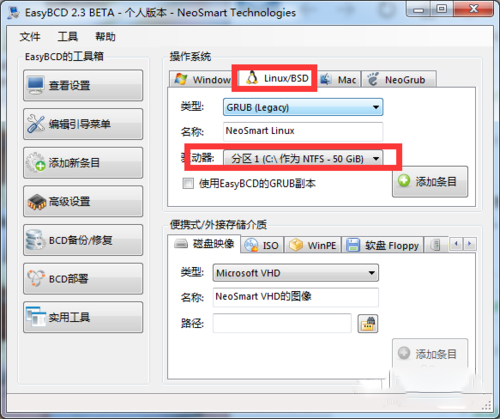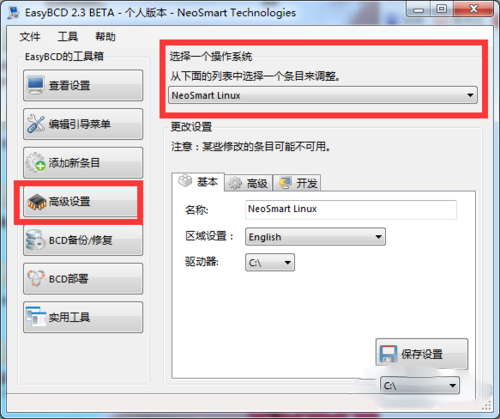EasyBCD(启动项优化工具) V2.3.0.197 多国语言安装版
 无插件
无插件
 360 √
360 √
 腾讯 √
腾讯 √
 金山 √
金山 √
 瑞星 √
瑞星 √
EasyBCD是个功能强大、操作极为简单、免费的系统启动项设置软件,当你使用双系统时EasyBCD是个好助手,可以修复启动菜单,另外还能让你从镜像文件启动系统。本站提供EasyBCD免费下载。
EasyBCD是一款功能强大的Windows启动菜单修复工具,但它D除了修复启动菜单,还可以让电脑从可启动文件启动,也就是说,没有光驱也可以安装系统。
功能介绍
EasyBCD是一款由NeoSmart Technologies开发的修复、编写、设置系统引导等多功能的工具。想要在一台电脑上运行多个系统,那么EasyBCD软件就一定不可少了。
EasyBCD能够极好地支持多种操作系统与Windows 7、Vista结合的多重启动,包括Linux、 Mac OS X、 BSD等,当然也包括微软自家的Windows 2000/XP。任何在安装Windows7 前其能够正常启动的系统,通过EasyBCD,均可保证其在安装Windows7后同样能够启动。同时,在设置方面极为简单,完全摆脱BCDEdit的繁琐冗长命令,用户只需选择相应的平台与启动方式(如Linux下的Grub或LILO),即可完成。
软件特色
1、EasyBCD是一款功能强大的Windows启动菜单修复工具,我们在平时经常因为装双系统(winxp+vista或winxp+win7)而导致vista或win7的引导记录被破坏从而无法启动,以前的办法是采用手动修复,那样比较复杂,对于菜鸟级用户是根本没办法做到的,有了EasyBCD软件我们可能很轻松的。
2、创建多重启动系统,EasyBCD能够极好地支持多种操作系统与Windows 7、Vista结合的多重启动,包括Linux、 Mac OS X、 BSD等,当然也包括微软自家的Windows 2000/XP。任何在安装Windows7 前其能够正常启动的系统,通过EasyBCD,均可保证其在安装Windows7后同样能够启动。同时,在设置方面极为简单,完全摆脱BCDEdit的繁琐冗长命令,用户只需选择相应的平台与启动方式(如Linux下的Grub或LILO),即可完成。
3、EasyBCD可以添加虚拟硬盘(VHD)以及各种镜像格式(ISO/WIM/IMG)文件到启动项。让电脑从可启动文件启动,也就是说,没有光驱也可以安装系统。
EasyBCD在XP下需.NET支持,XP在使用过程中,很多软件都会替大家给装上了,一般不需要额外安装。
安装步骤
1.双击EasyBCD 2.3 Beta - Build 197.exe。
2.下一步。
3.同意协议。
4.自定义安装地址,点击安装。
5.安装成功,启动软件。
使用教程
1.点击红框所示 的编辑引导菜单,可以看到我的系统的启动项设置。里面有三个系统,我们可以某个系统,点击删除,或者是下移,更改系统的启动顺序。
2.点击红框所示的添加新条目,可以添加新的启动项。如图所示,可以选择启动项的类型。
3.如图所示,我们点击window,可以看到我们的window系统装载了C盘。
4.点击Linux,可以看到我们的Linux系统装载了容量为50GB的硬盘。
5.如红框所示,点击高级设置,可以对条目进行调整。
使用技巧
EasyBCD:直接从镜像文件启动电脑
我们以直接通过镜像文件启动电脑来安装Windows 7 64位系统为例,介绍EasyBCD添加启动项菜单的方法。
运行EasyBCD后,单击左侧的“Add New Entry”(添加新项目)按钮,在“Portable/External Media”(移动/外置媒体)标签下,选择“ISO”选项,在“Name”旁输入“Win7 64 setup”作为启动项名字(可随意),选择“Mode”(模式)为“Run from Disk”从硬盘启动该镜像(Load from Memory从内存加载模式不能成功安装系统),在“Path”旁单击浏览按钮选择Win7 64位安装光盘的镜像iso文件(注意:镜像文件所在分区可用空间不能太少,否则无法添加成功)。
最后单击“Add Entry”添加项目按钮(如图),这时会弹出重组光盘镜像文件的窗口 。重启系统,我们可以看到“Win7 64 setup”这个启动菜单了。
通过这些镜像文件启动和光盘启动效果完全一致,没有安装光驱的用户可以轻松地用EasyBCD添加的启动菜单来修复和安装系统了。
EasyBCD:对可启动文件的要求
EasyBCD可以添加虚拟硬盘(VHD)以及各种镜像格式(ISO/WIM/IMG)文件到启动项。不过要想正常地从文件启动电脑,对文件还是有一定要求的。
EasyBCD支持安装到虚拟硬盘(VHD)的Win 7/ 8系统启动,不支持微软官方发布的Windows VHD虚拟系统镜像文件正常启动(包括Win XP/Vista/7)。
EasyBCD支持WinPE光盘里的WIM文件和Win 7安装光盘镜像里的boot.wim(提供光盘启动和系统修复)文件启动,但不支持Win7安装盘的install.wim文件。
注意:如果需要从网络、光驱和USB等设备启动,但电脑的BIOS不提供相应功能时,我们可以安装EasyBCD的BIOS extender来实现。“WinPE”选项下的“Extracted Filesystem Layout”,若使用不当就很容易导致无法启动系统,需慎用。
支持的操作系统
Windows系列:MS-DOS6.x,Windows 95/98/ME,Windows NT/2000/2003/XP,Windows Vista/7,WinPE。
其他操作系统:Linux,BSD,Mac OS。
使用注意事项
1、使用最新版本,以免EasyBCD不能支持操作系统而导致系统不能启动。
2、需要引导Windows7系统最好用EasyBCD 2.0 build 76及其更高版本。
3、在高级系统里设置低级系统的引导。例如:需要引导XP和Windows7,在Windows7里安装EasyBCD并设置XP的引导,不然会出错导致XP不能启动。
问题解答
1.用EasyBCD 添加启动项 是什么意思?怎么添加?
比如你现在在用win8,想安装一个win7,那么你找一个空闲分区,在win8下用wimtool把win7的install.wim解包过去后,就可以使用EasyBCD,添加一个Win7的启动项,那么你再重启的时候就可以看到多选择菜单。
2.安装了EasyBCD 2.2怎么设置禁用驱动程序签名?
右键我的电脑-属性-硬件-高级里面有驱动签名项,选择忽略并保存。
3.怎么用EasyBCD 2.1把Win7添加到系统启动项中
最好是先装Ntbootautofix,它自动建立启动项。然后用EasyBCD编辑。两者各有所长,结合用是目前最好的方案。
下载地址
热门软件
Quick Collage Pro(照片拼接软件) V3.4.0 Mac版
Steam V20.10.91.91 官方版
百度网盘 V7.4.1.3 官方正式版
抖音采集工具 V2021 绿色版
2345看图王 V10.5.0.9364 官方正式版
小颖歌词制作器 V1.0 绿色版
Capture One21 V14.1.1 最新版
山丽防水墙单机版 官方版 V5.0
蓝山office V2021 最新版
Easy Video Reverser(视频倒放处理软件) V3.9.5 英文安装版
装机必备 更多+
系统相关下载排行榜
电脑软件专题 更多+